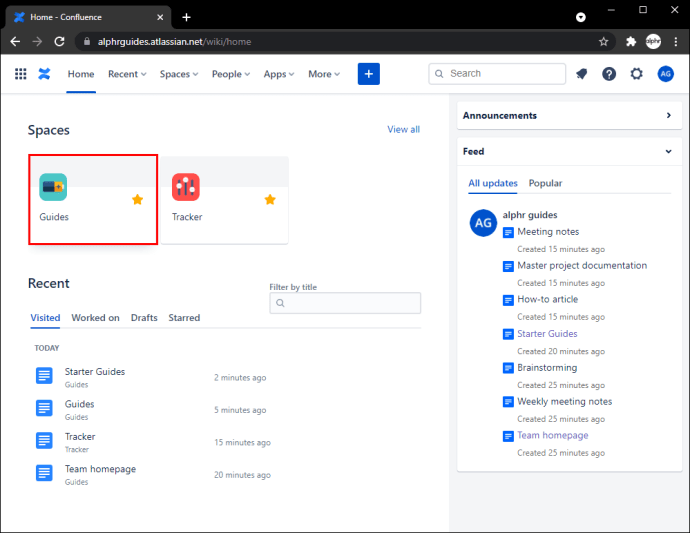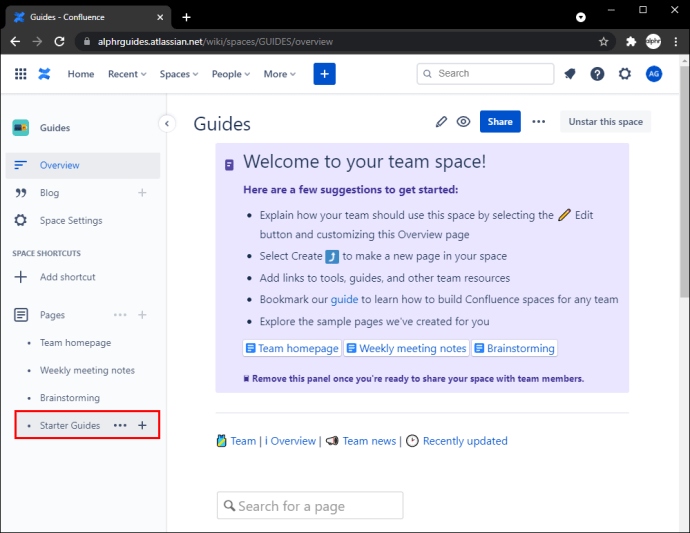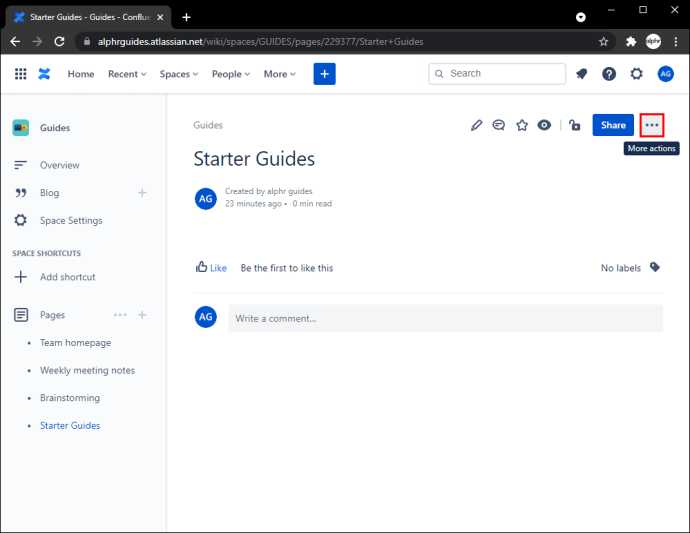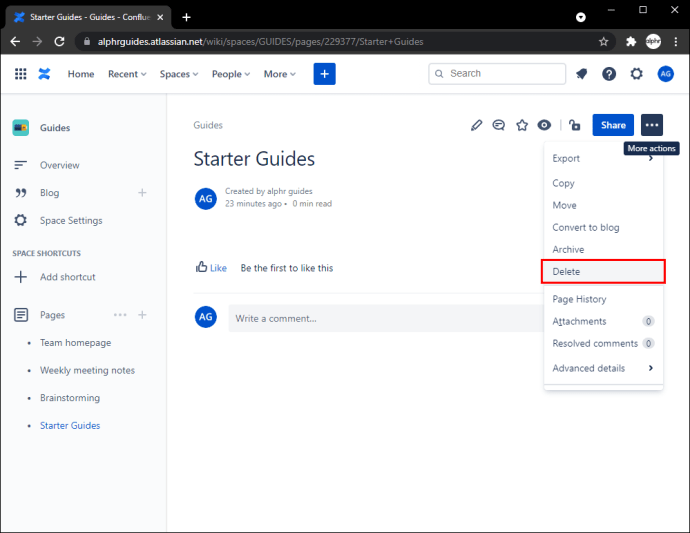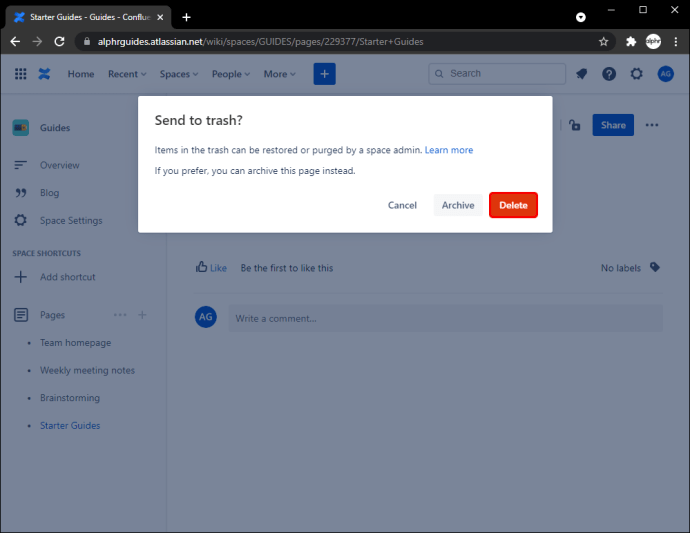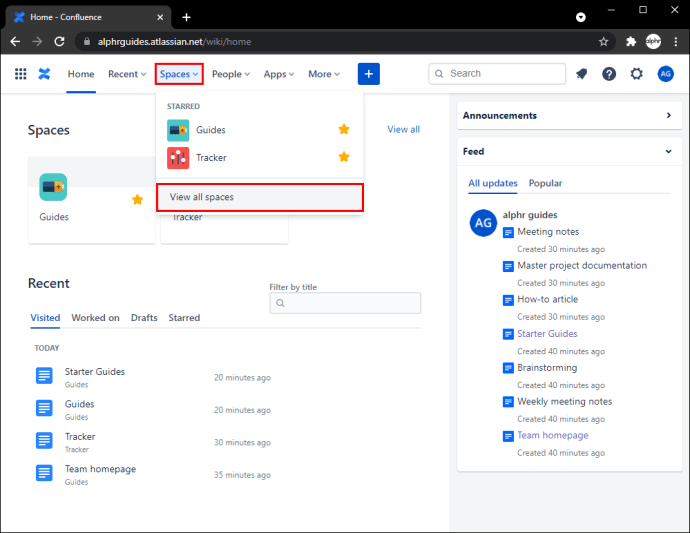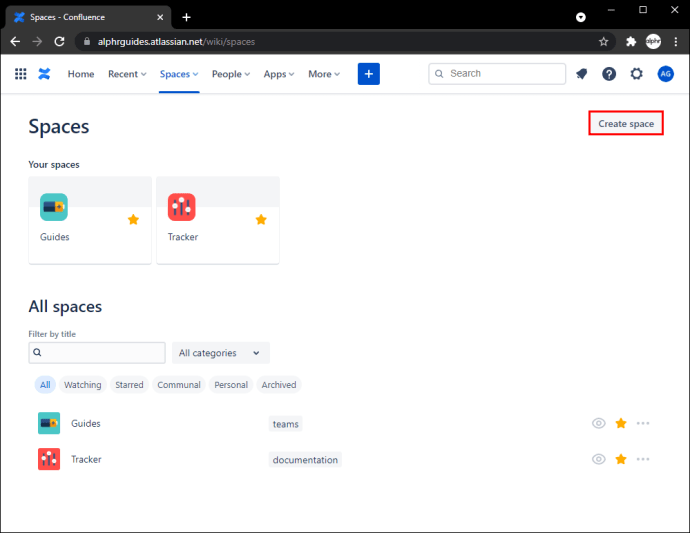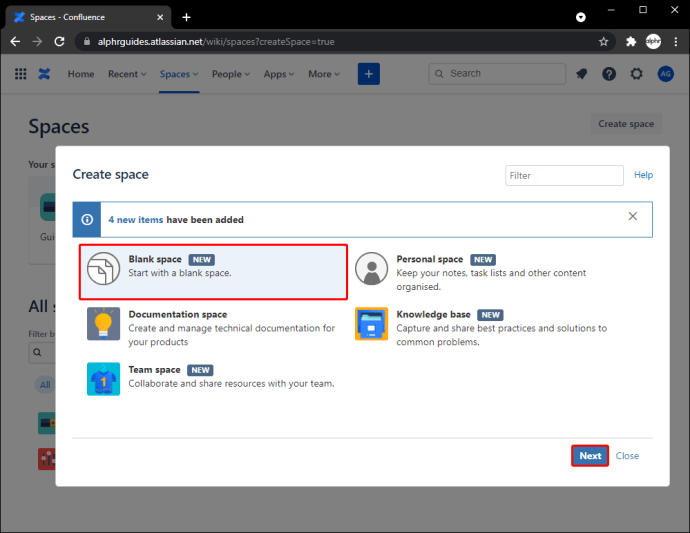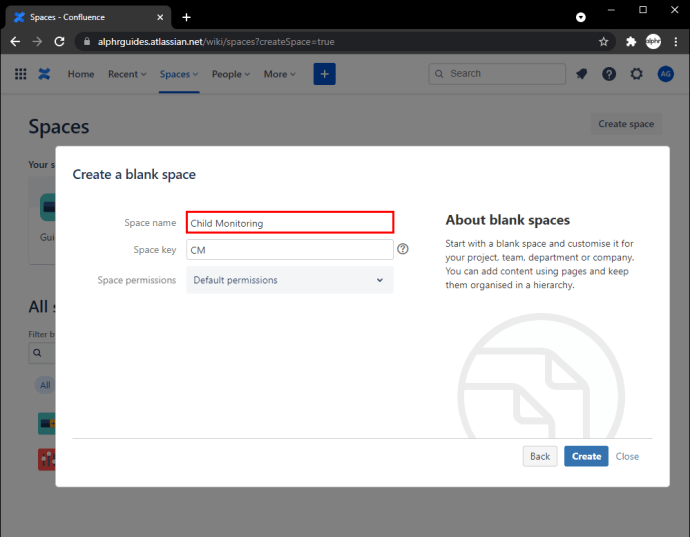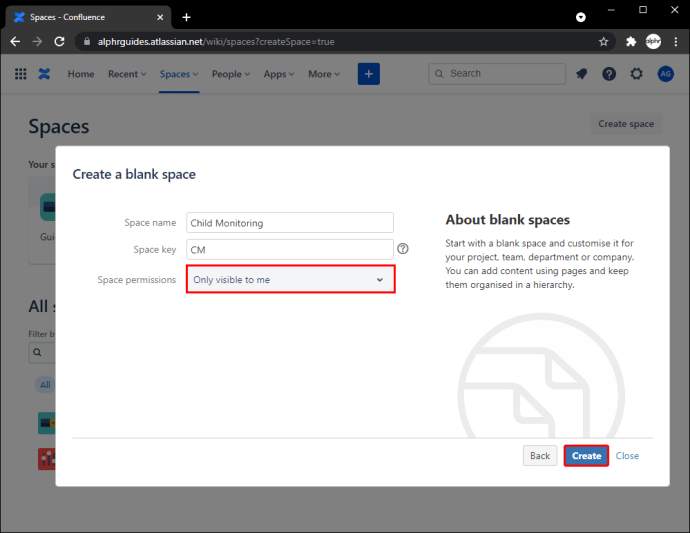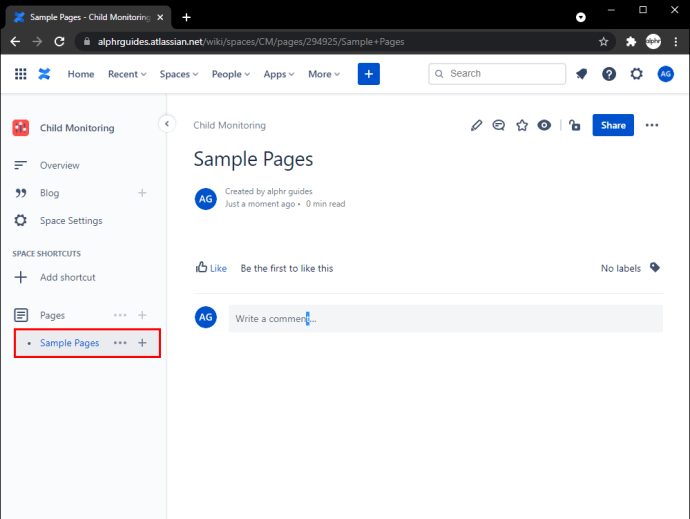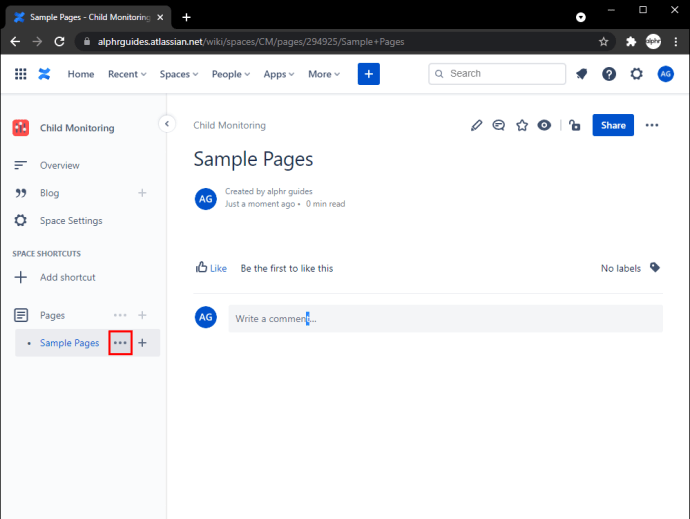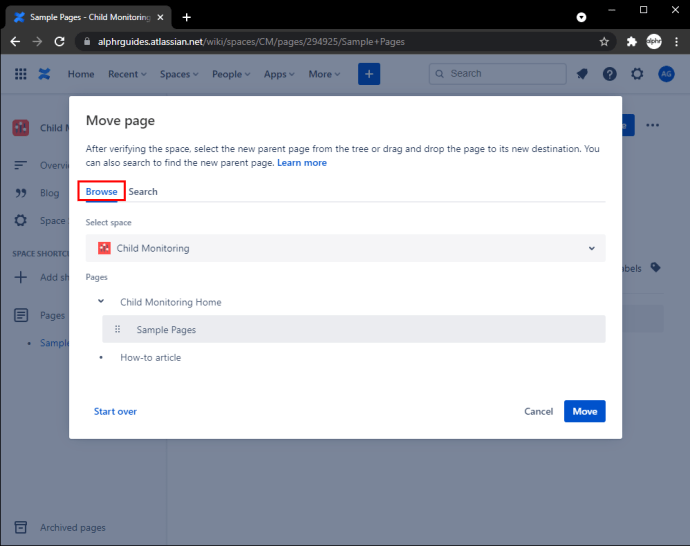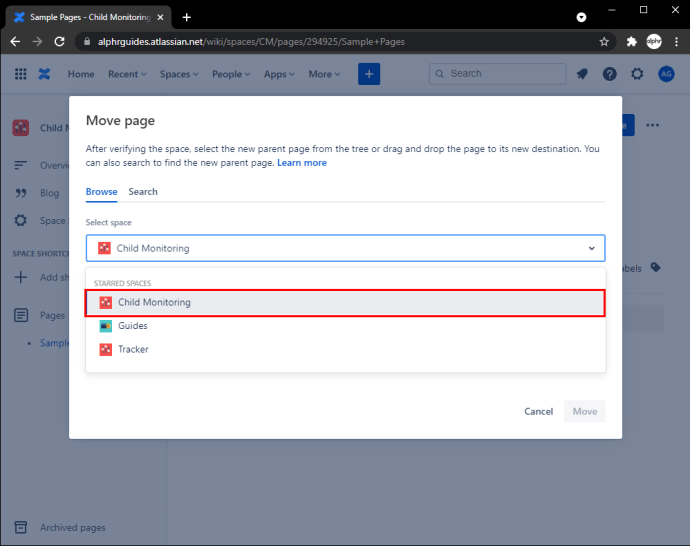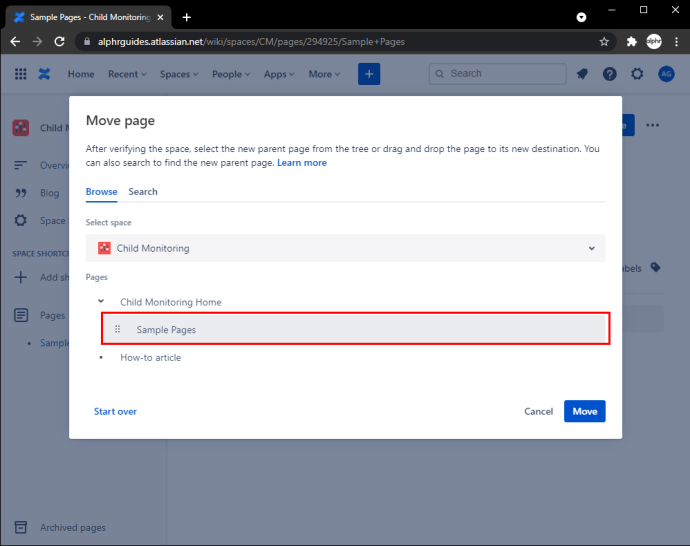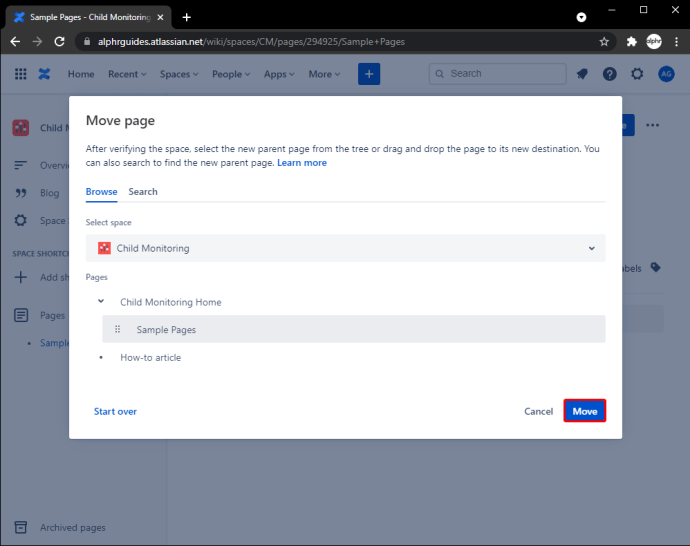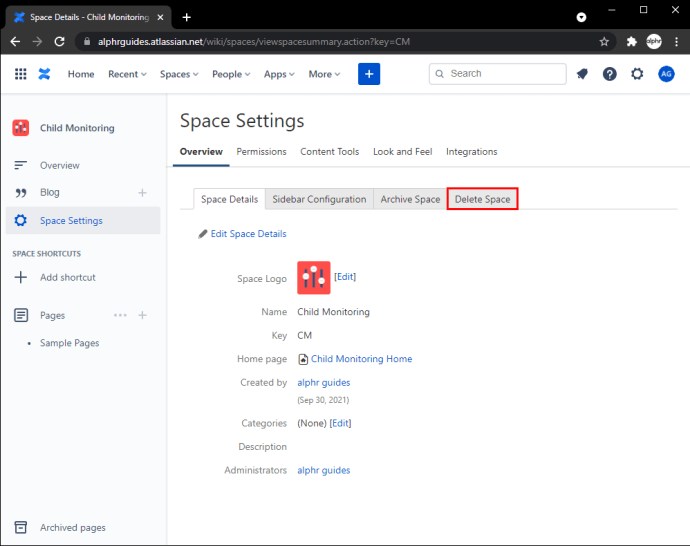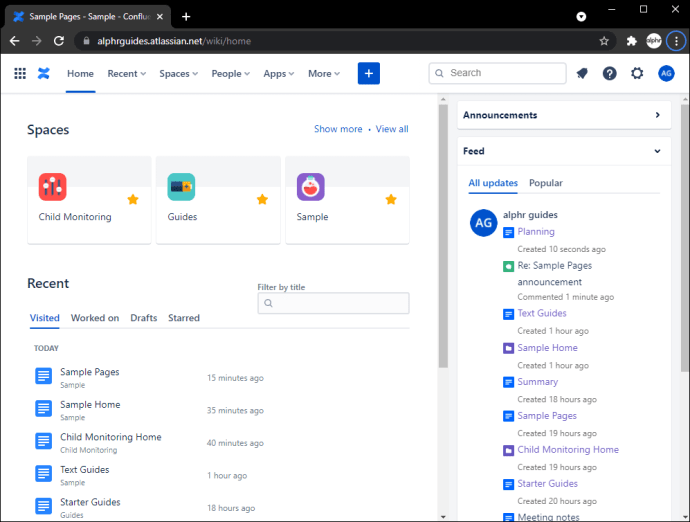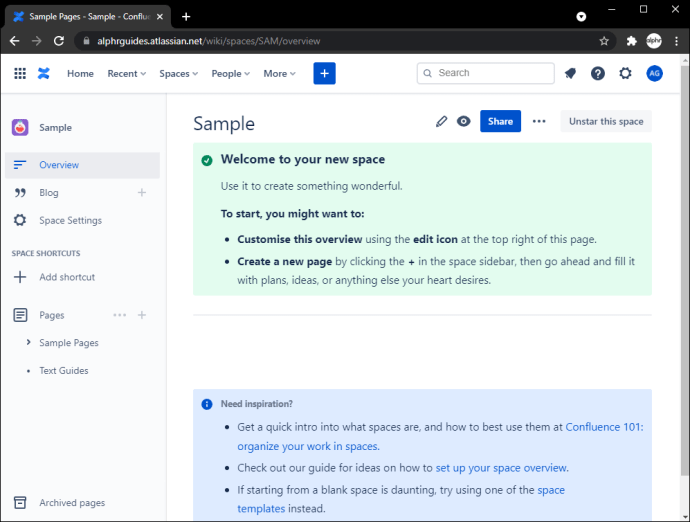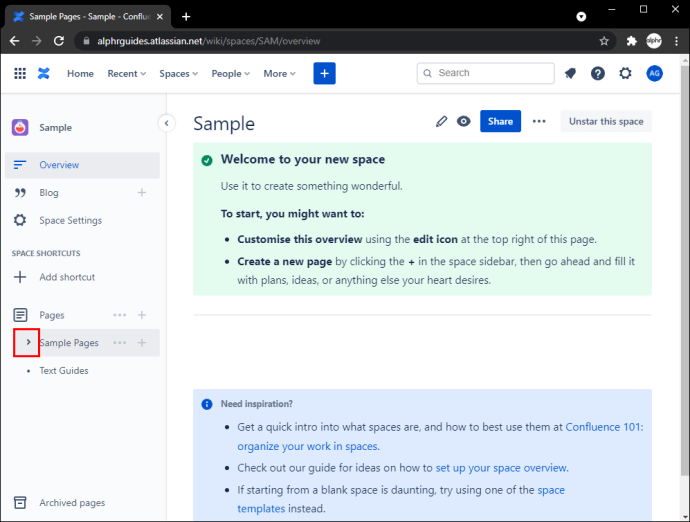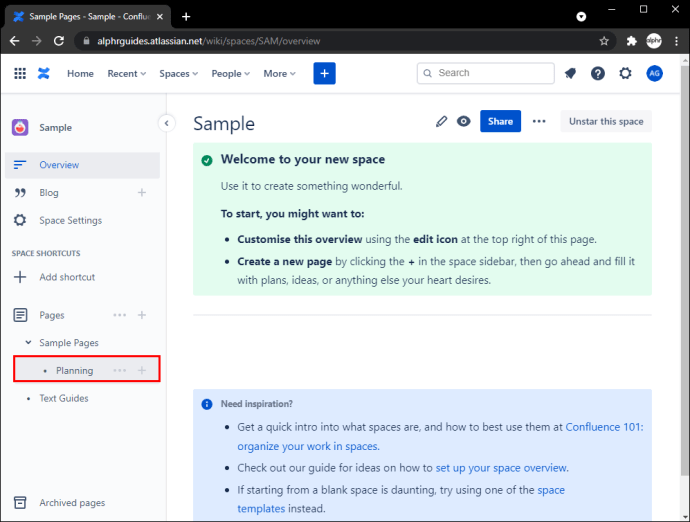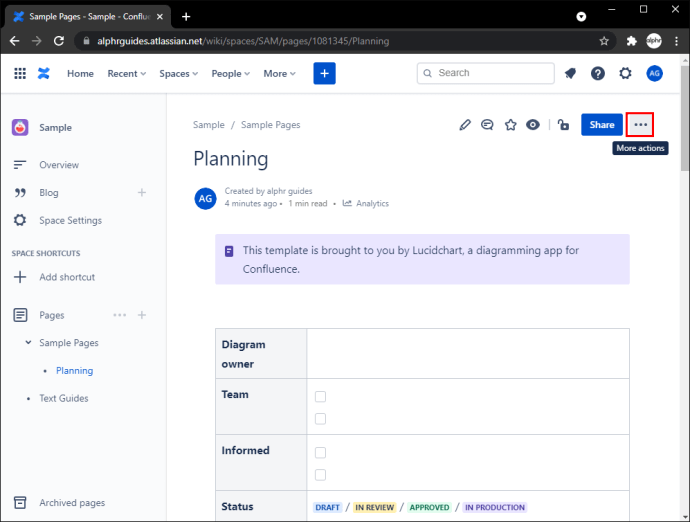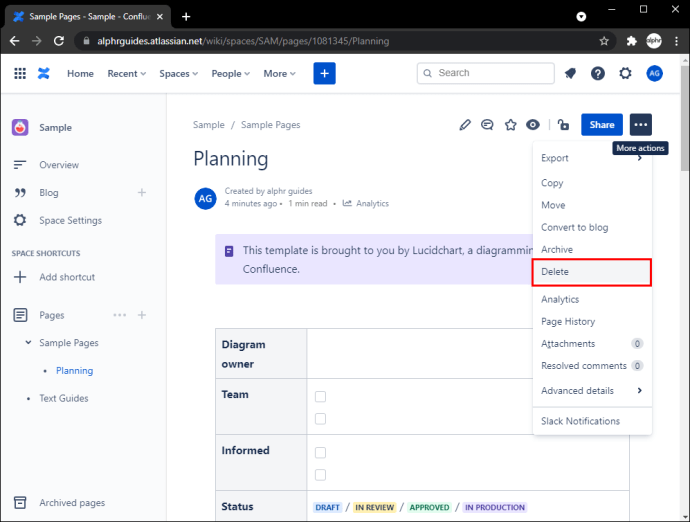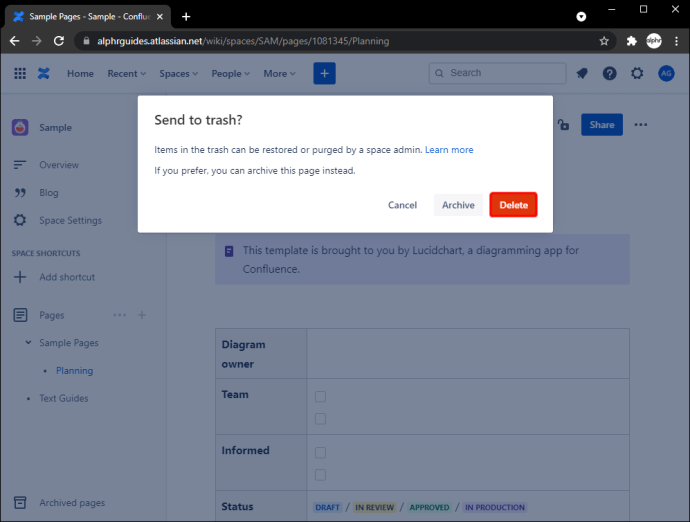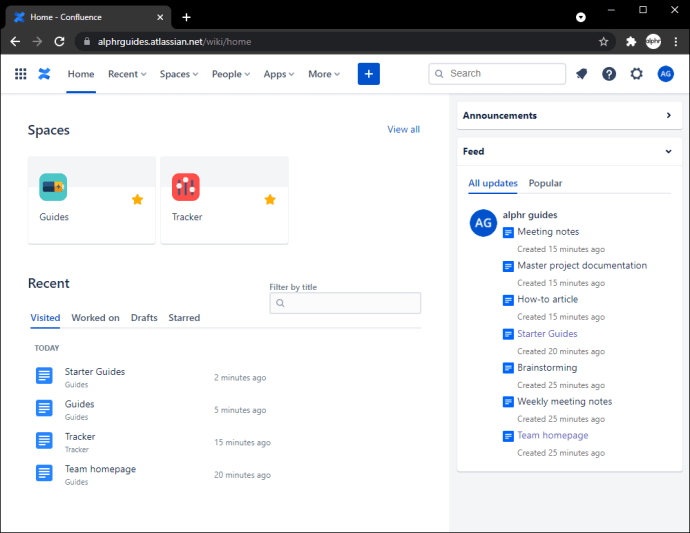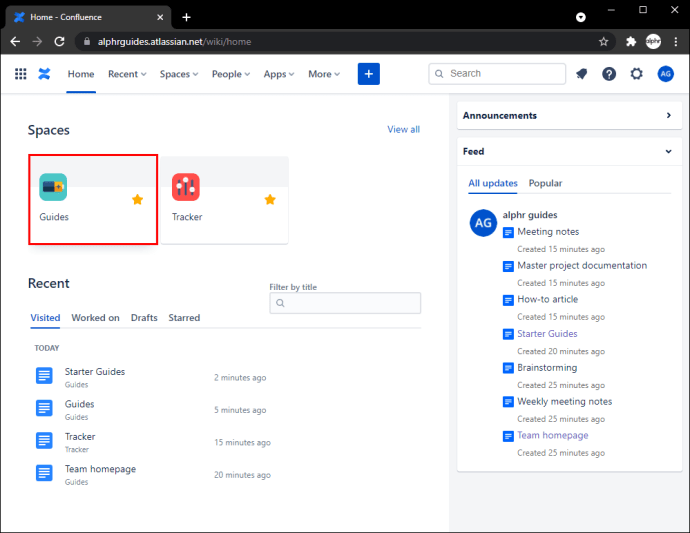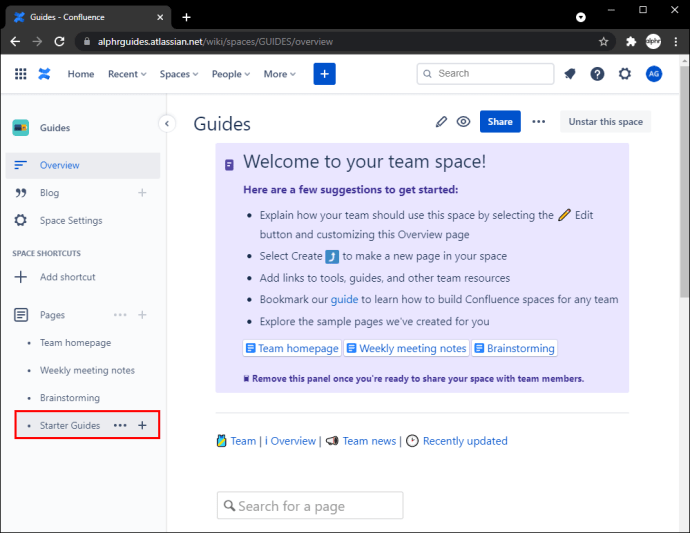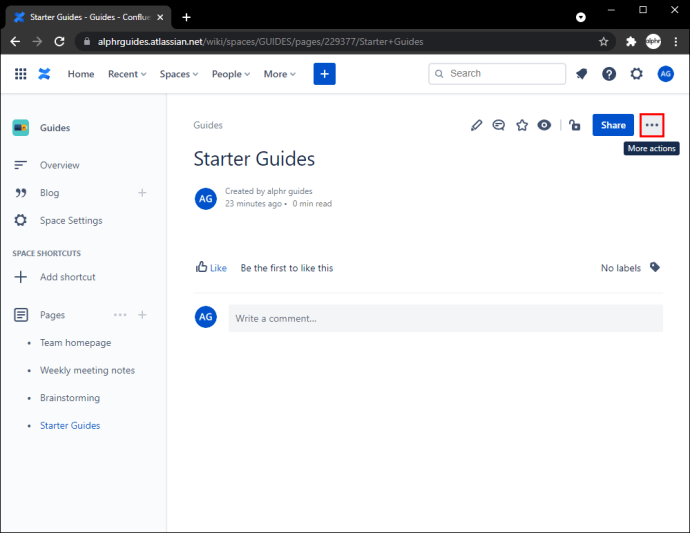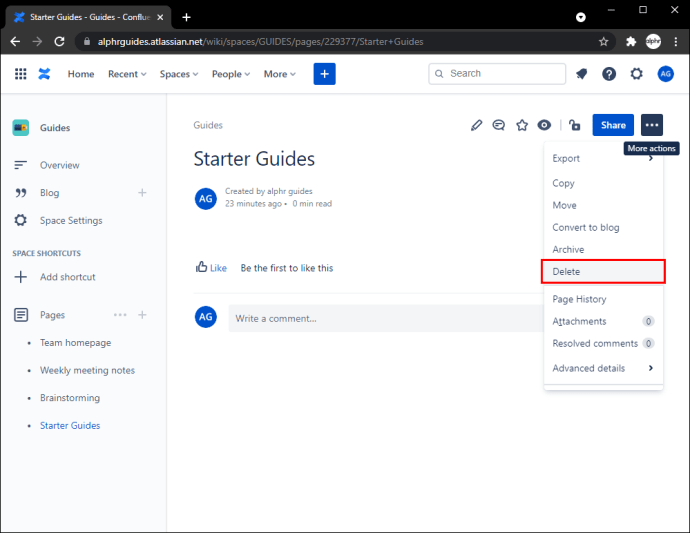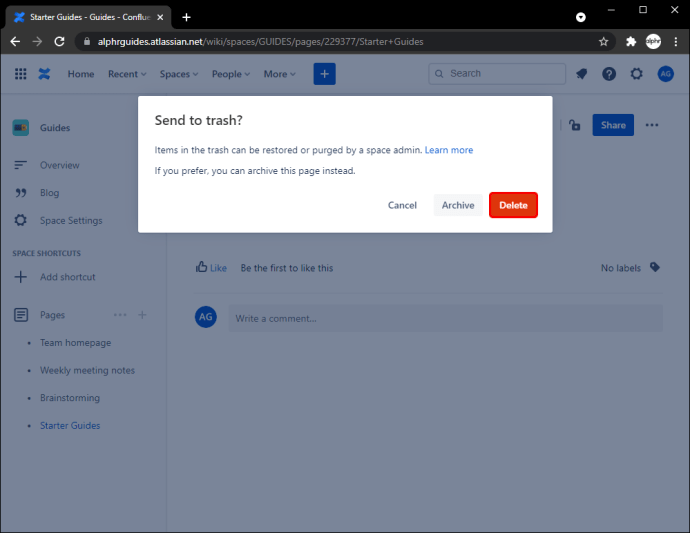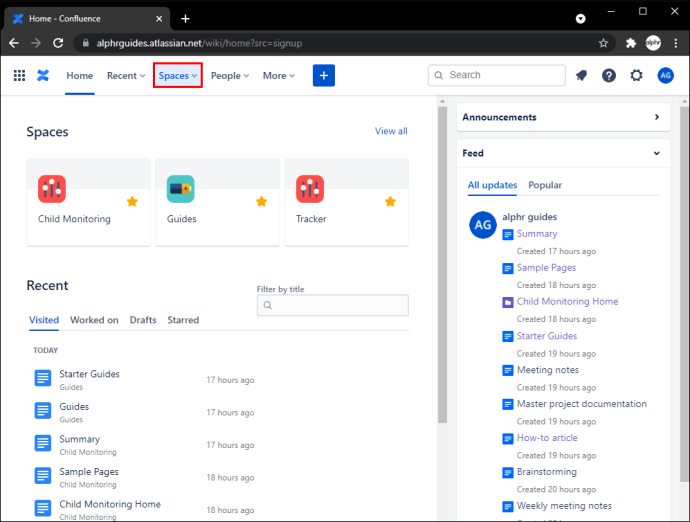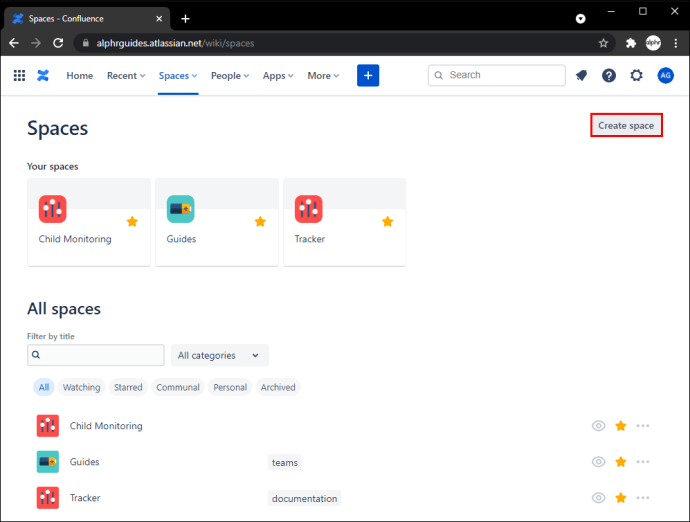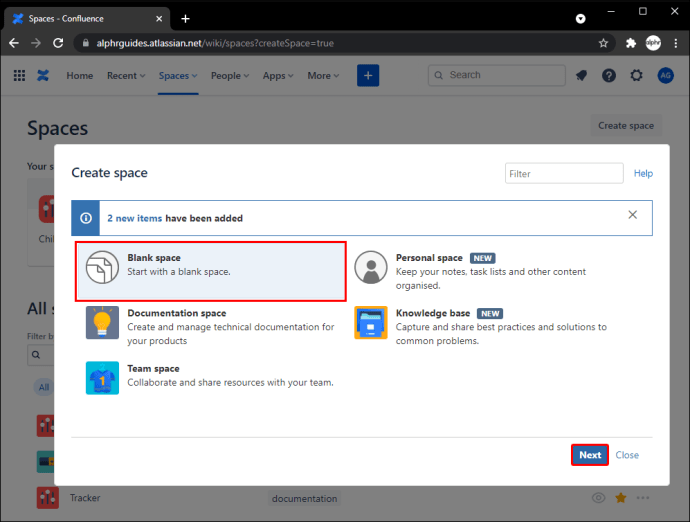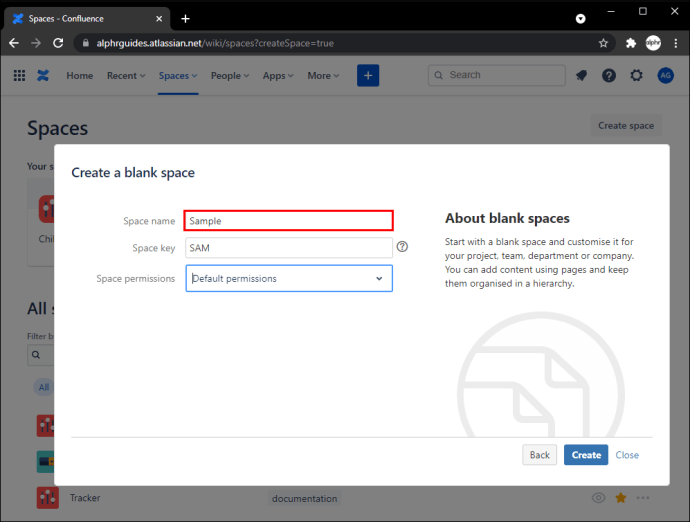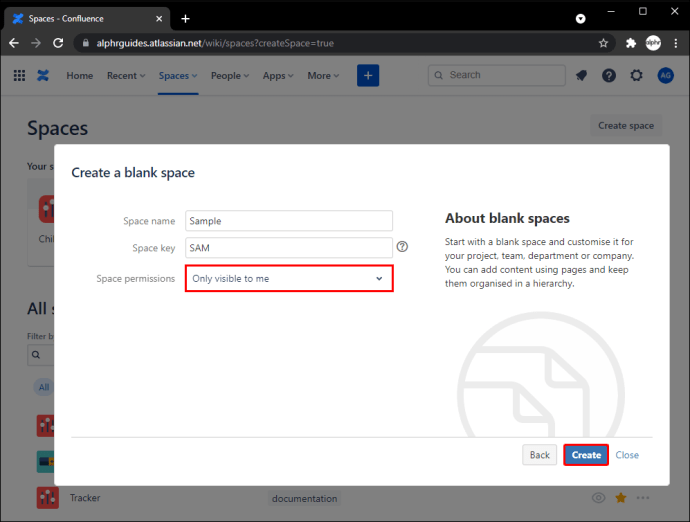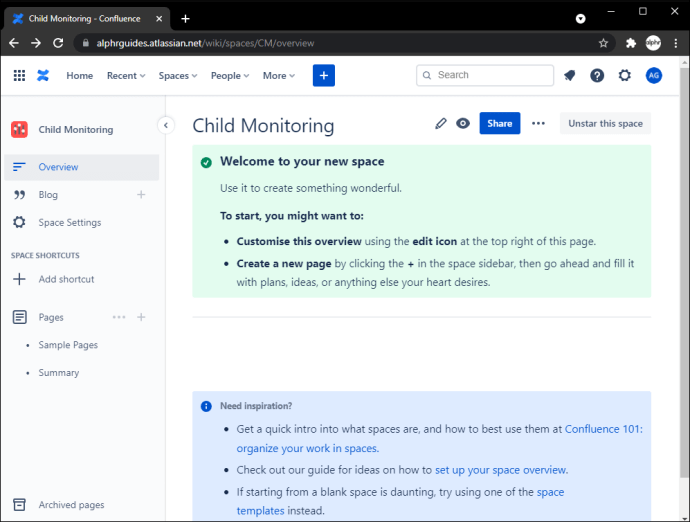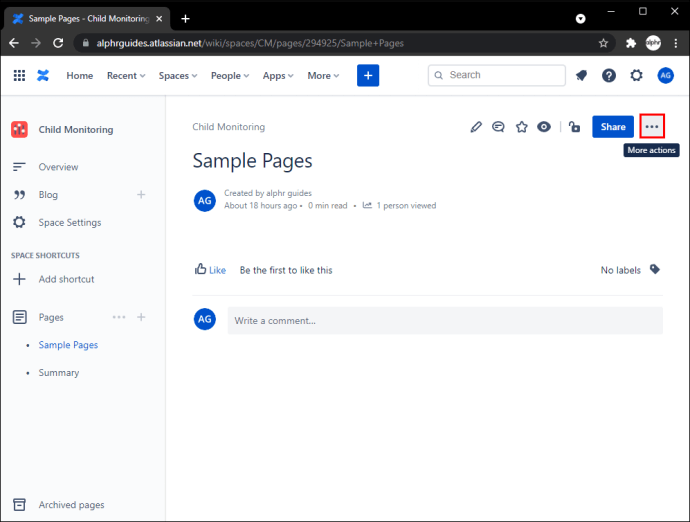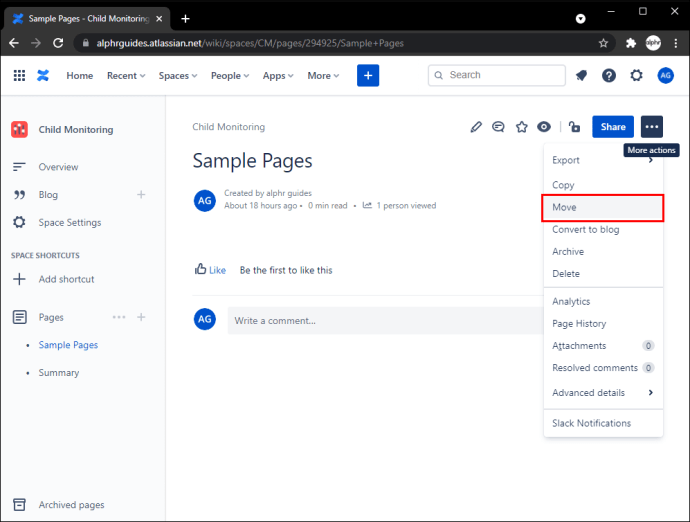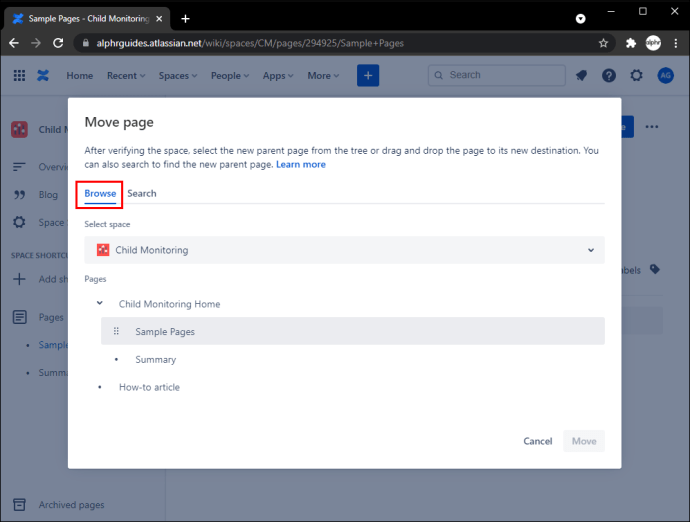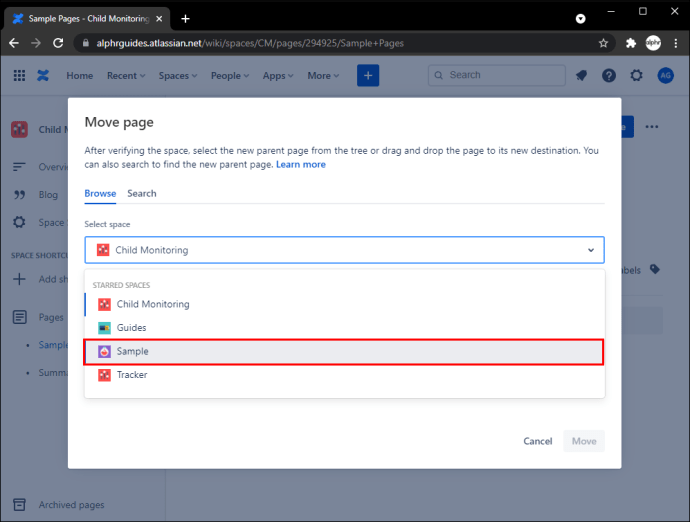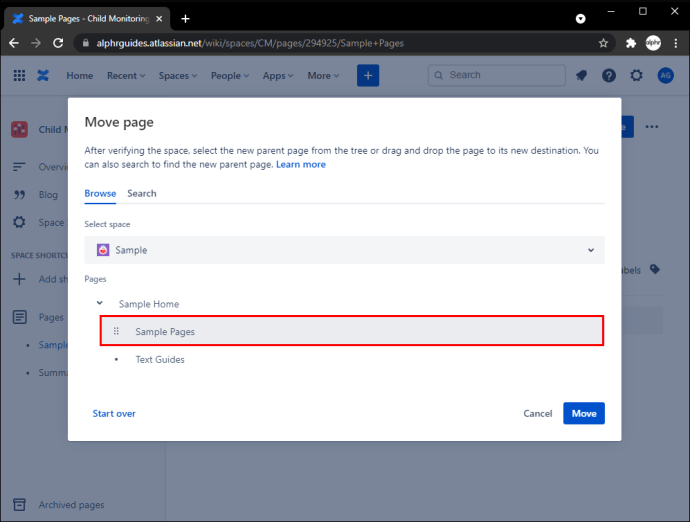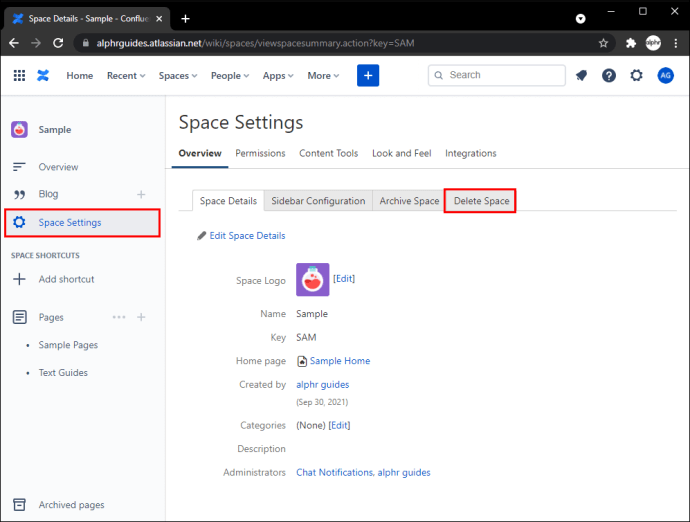Confluence'i põhifunktsioonid on teabe ja dokumentatsiooni loomiseks ja jagamiseks hädavajalikud. Sisu luuakse lehtede abil ja tehtavate lehtede arv pole piiratud. Kui andmed vananevad ja üleliigseks muutuvad, saate olenevalt oma lubadest lehe ka kustutada.

Selles artiklis näitame teile, kuidas kustutada tavalisi lehti, luua lehtede teisaldamiseks ajutine ruum ja kuidas lahendada mitme lehe kustutamine.
Kuidas kustutada lehekülge Confluence'is
Lehe kustutamisel Confluence'is teisaldatakse see ruumi prügikasti. See jääb sinna seni, kuni prügikast puhastatakse. Siiski näete valikut "Kustuta" ainult siis, kui teil on luba leht kustutada. Enne nende kustutamist kontrollige alamlehti või sissetulevaid linke. Tehke järgmist.
- Avage Confluence.

- Minge ruumi, kus asub leht, mida soovite kustutada.
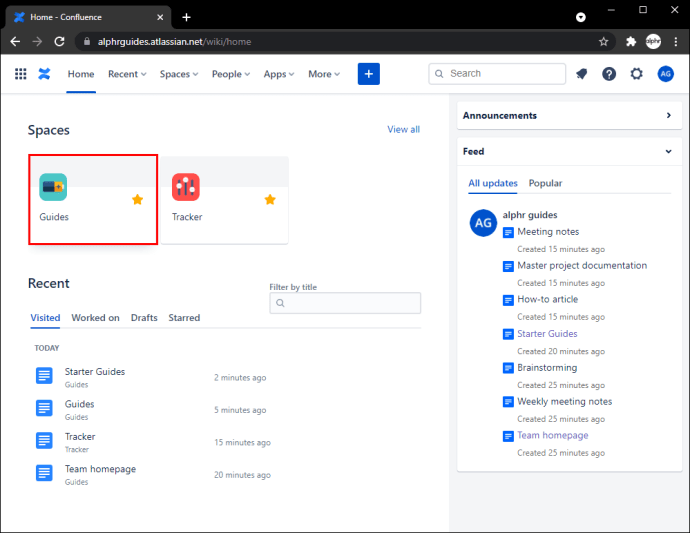
- Valige vasakpoolse paani jaotisest „Lehed” leht, mida soovite kustutada.
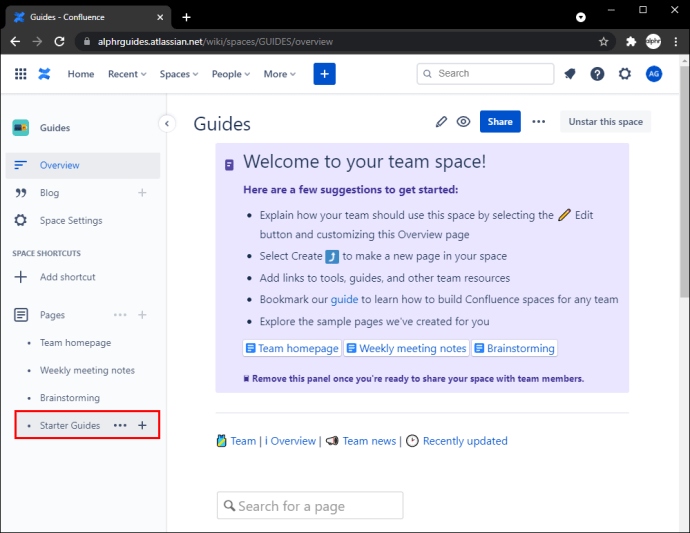
- Klõpsake vasakus ülaosas kolme punktiga ikoonil „Veel toiminguid”.
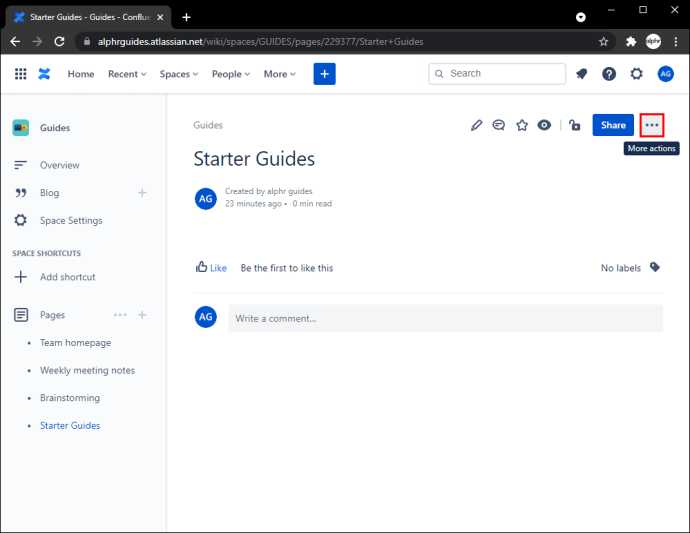
- Klõpsake nuppu "Kustuta" ja teil palutakse kinnitada.
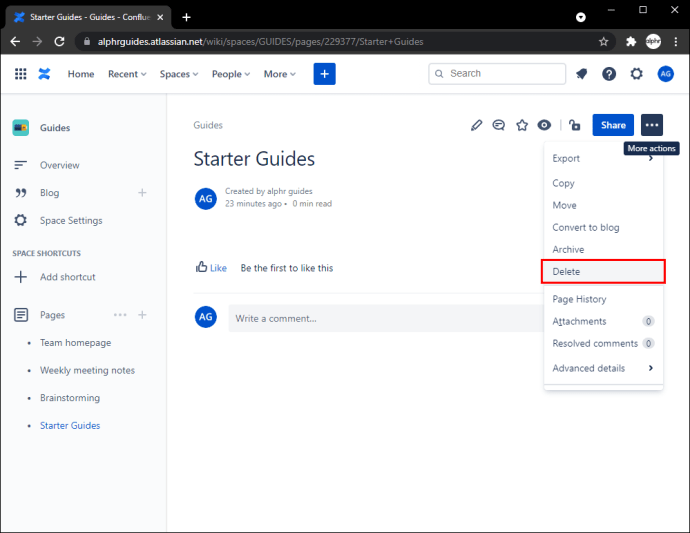
- Klõpsake "OK". Leht läheb ruumi prügikasti.
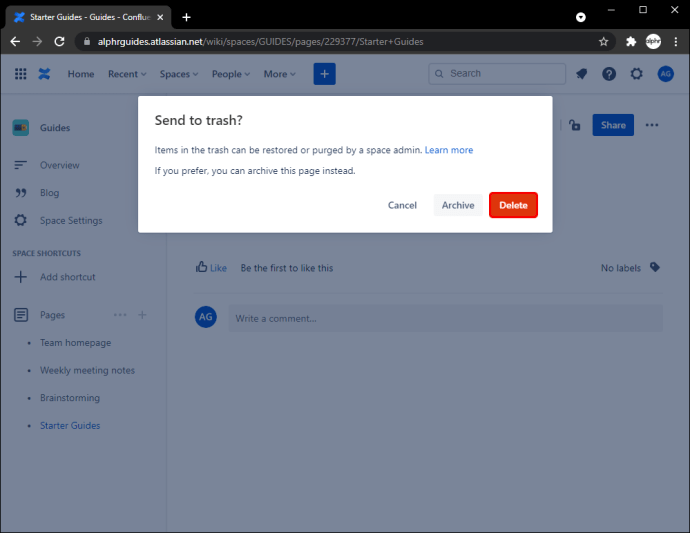
Kui soovite kustutada alamlehtedega emalehe, liiguvad alamlehed lähimale ülemlehele. Seetõttu peate alamlehtede teise vanema alluvuses hoidmiseks looma ajutise ruumi, teisaldama sellesse vanema ja seejärel ruumi kustutama.
Selleks vajate esmalt globaalset luba "Loo ruum". Uue ajutise ruumi loomiseks tehke järgmist.
- Klõpsake "Ruumid" ja seejärel "Kuva kõik ruumid".
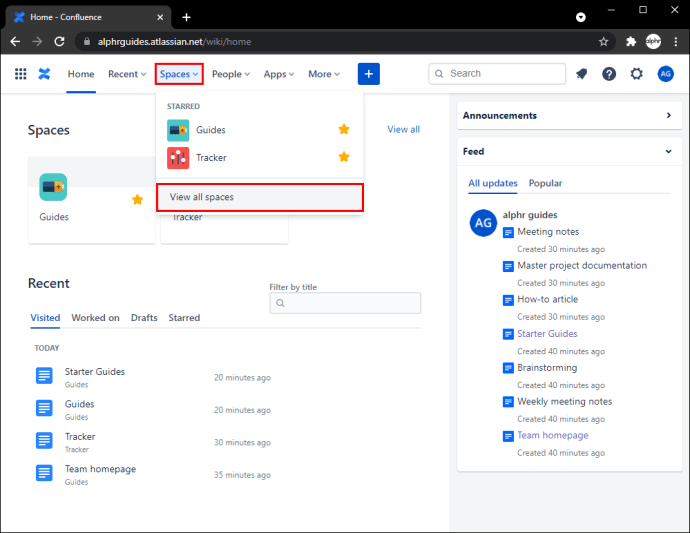
- Minge jaotisse "Loo ruum".
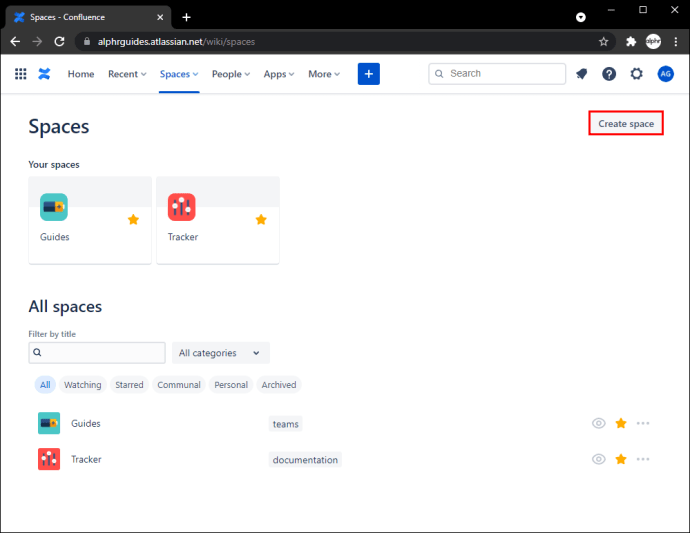
- Valige ruumi tüüp ja seejärel "Järgmine".
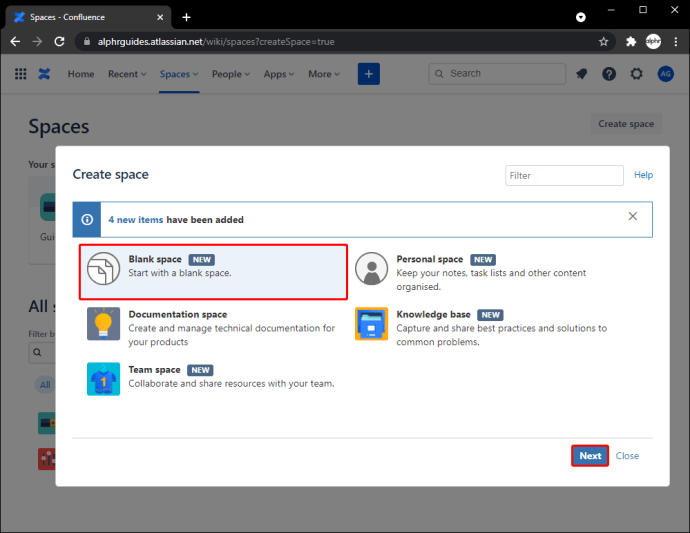
- Peate sisestama ruumi üksikasjad. Järgmiste jaotiste täitmisel pole vahet, kuna ruum kustutatakse.
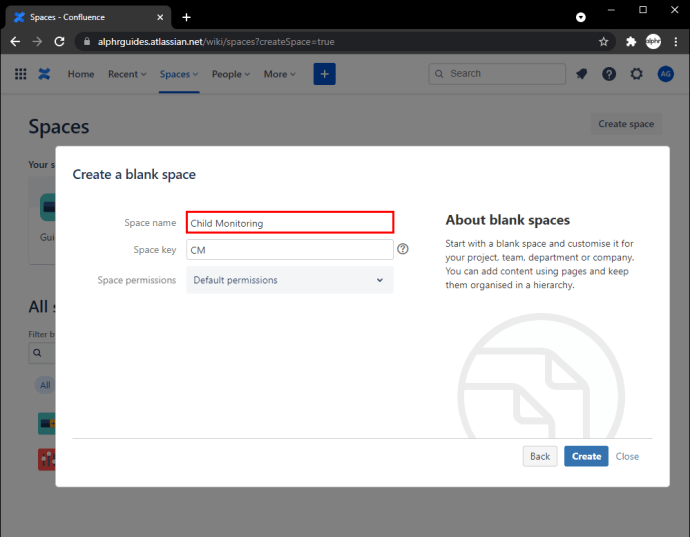
- Valige ruumi load ja seejärel „Loo”.
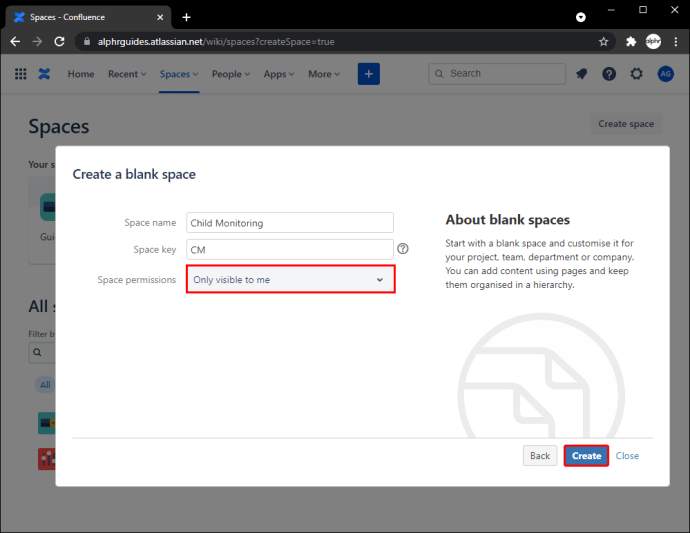
Järgmisena liigutage emaleht uude ruumi – järgnevad alamlehed. Seda tehakse järgmiselt.
- Minge ruumi, kus asub kustutatav emaleht.
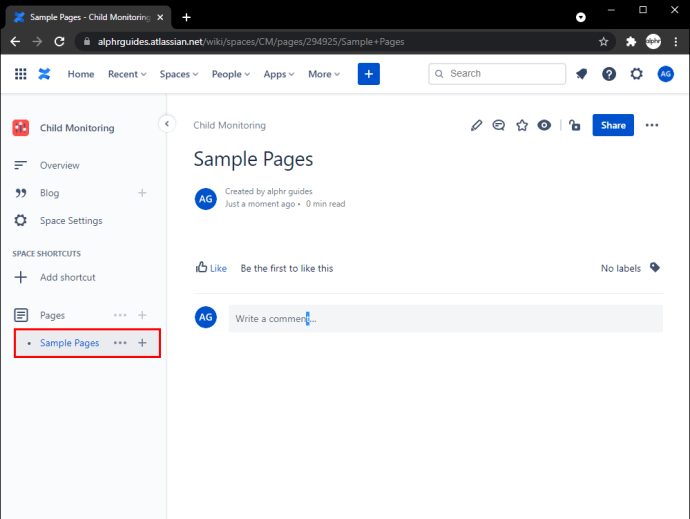
- Klõpsake vasakus ülaosas kolme punktiga ikoonil „Veel toiminguid”.
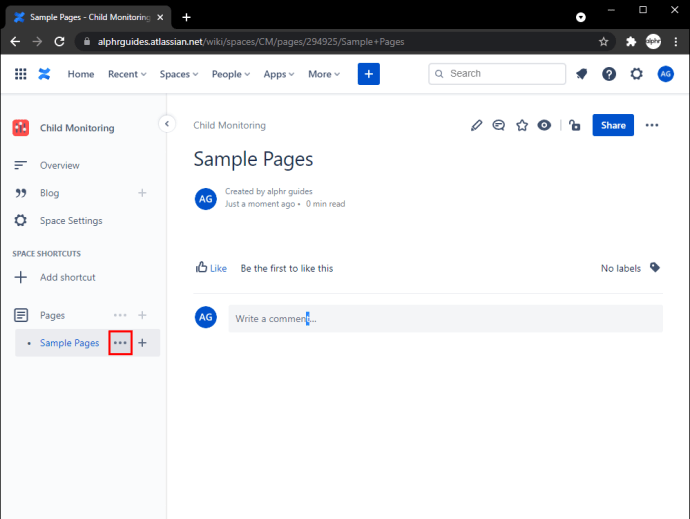
- Valige „Teisalda”, käivitades dialoogiboksi Lehe teisaldamine.

- Otsige üles uus emaleht lehepuu kaudu, valides vahekaardi „Sirvi”. Või klõpsake vahekaarti „Otsi”, kui teate uue vanema lehe nime.
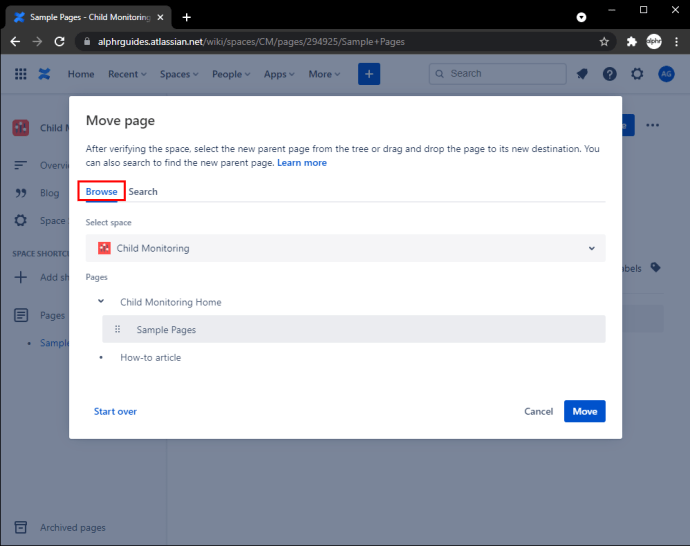
- Klõpsake uue ruumi nimel.
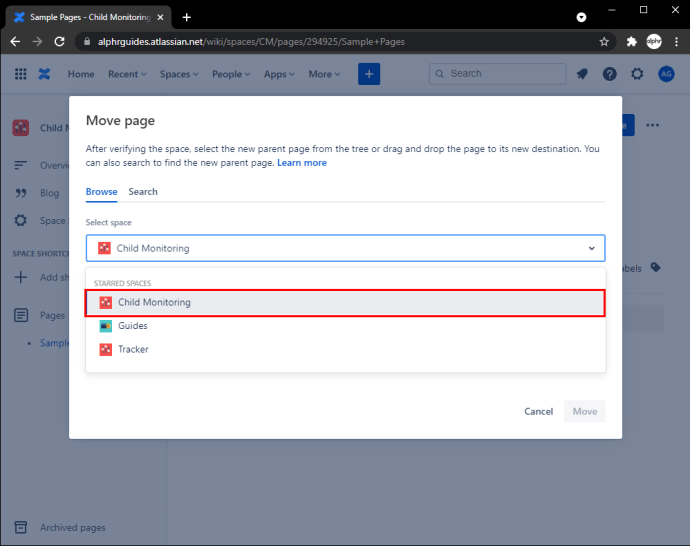
- Valige uus emaleht või lohistage oma leht uude ruumi.
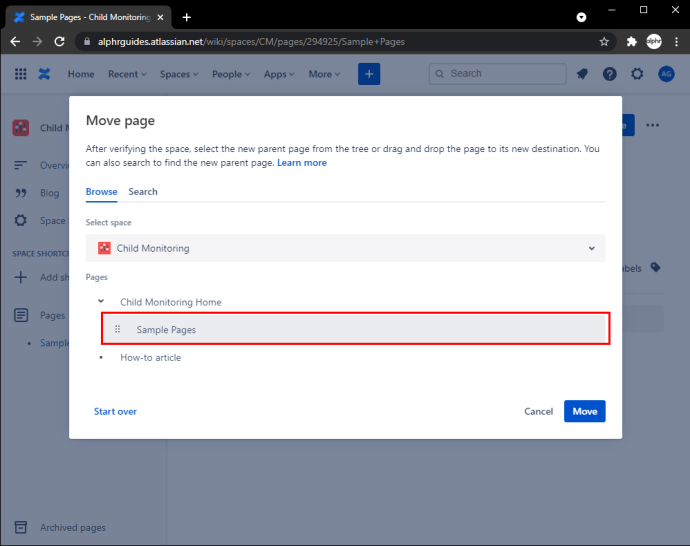
- Pärast uue emalehe valimist valige „Teisalda”.
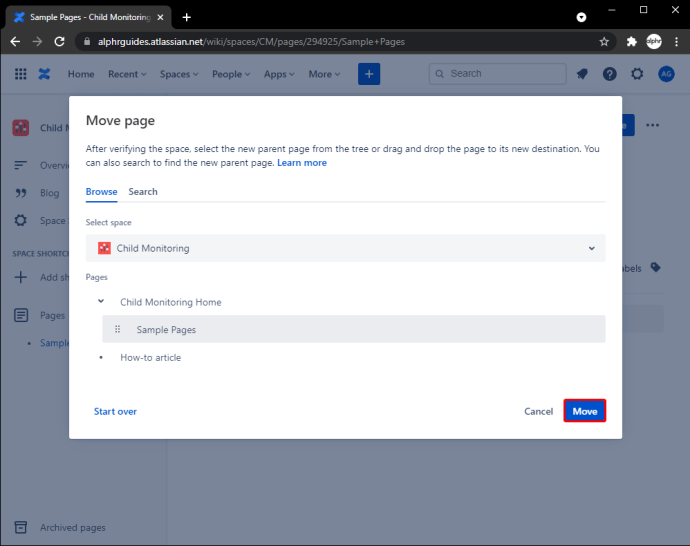
- Nüüd kustutage ajutine ruum.
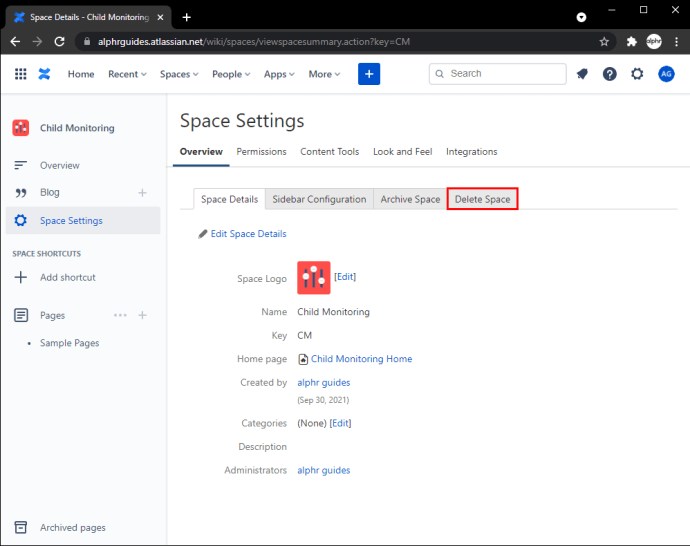
Kuidas kustutada alamlehte Confluence'is
Alamlehe kustutamiseks järgige neid samme.
- Avage Confluence.
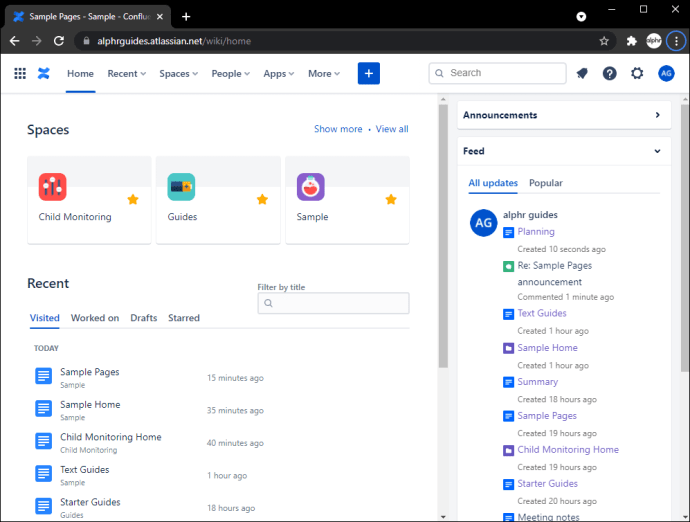
- Liikuge ruumi, kus asub alamleht, mida soovite kustutada.
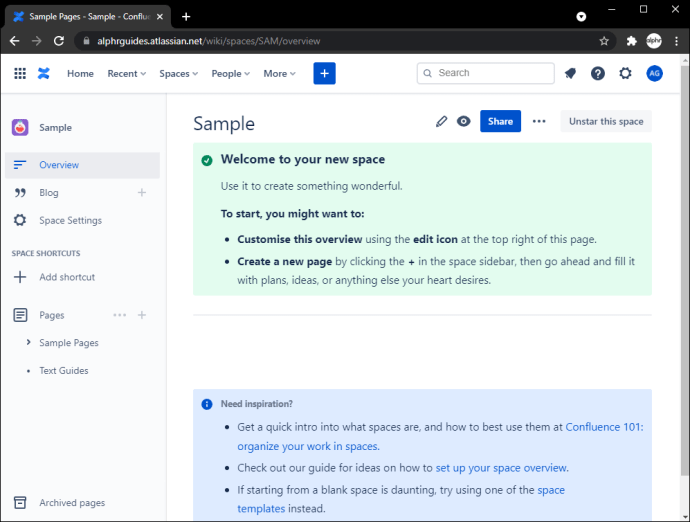
- Vasakpoolsel paanil klõpsake kustutatava alamlehe emalehe kõrval oleval noolil.
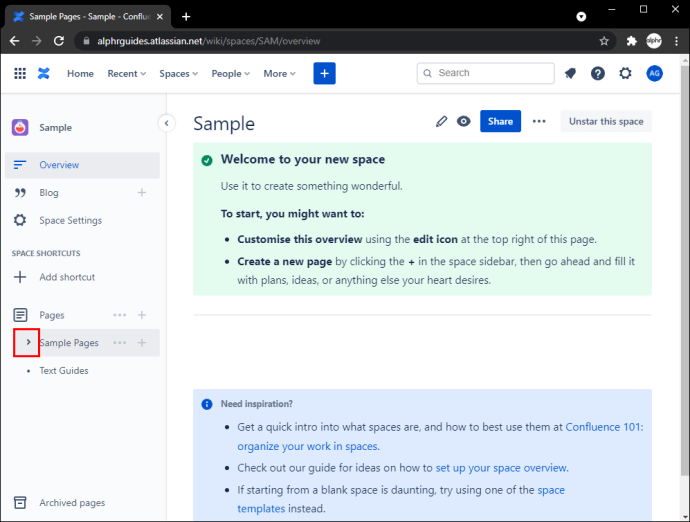
- Klõpsake lapse lehel.
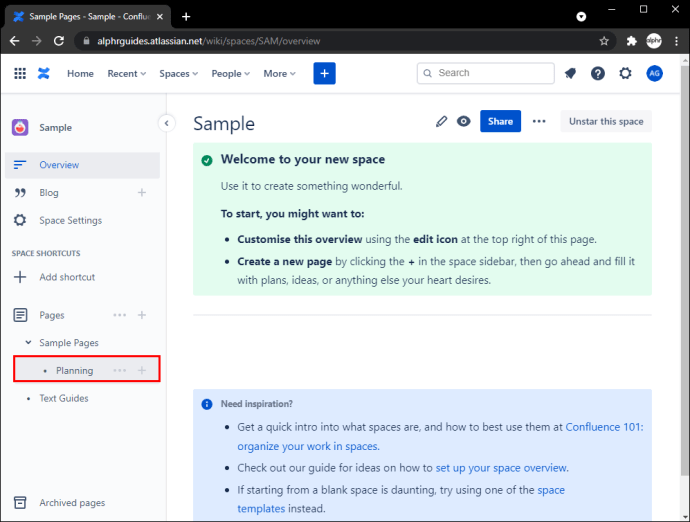
- Klõpsake vasakus ülaosas kolme punktiga ikoonil „Veel toiminguid”.
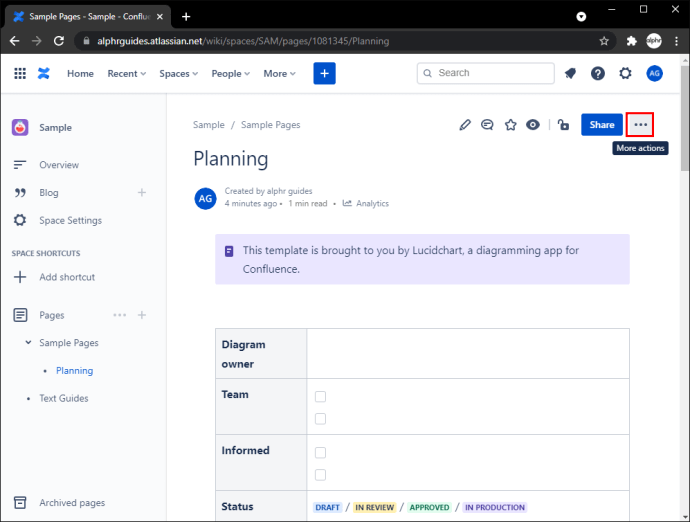
- Klõpsake "Kustuta", teilt küsitakse, kas olete kindel.
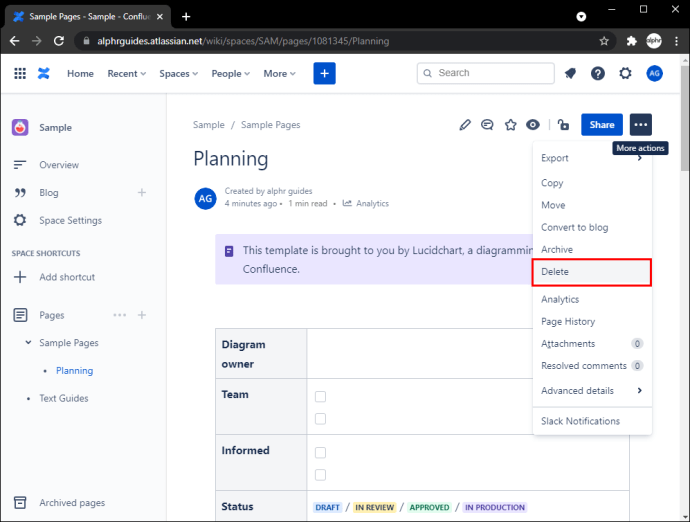
- Klõpsake "OK".
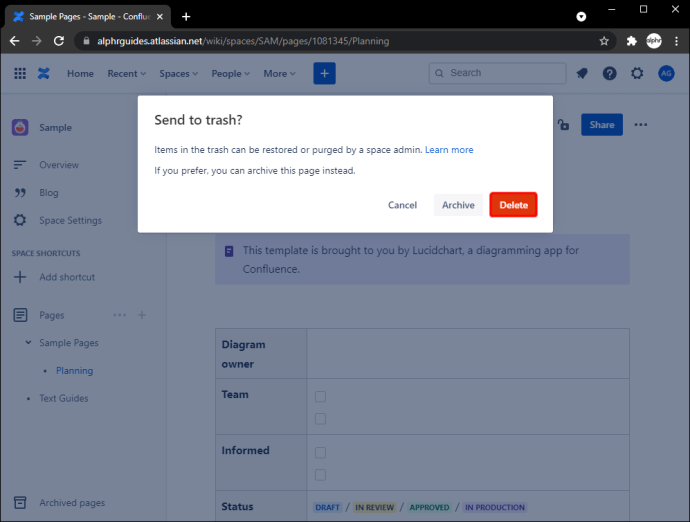
Kuidas kustutada lehekülge Confluence'i ruumist
Lehe ruumist kustutamiseks järgige alltoodud juhiseid.
- Avage Confluence.
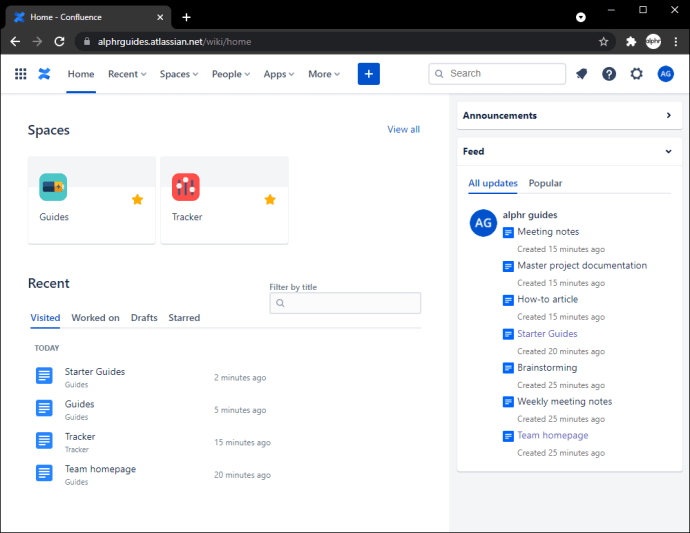
- Minge ruumi, kus on leht, mida soovite kustutada.
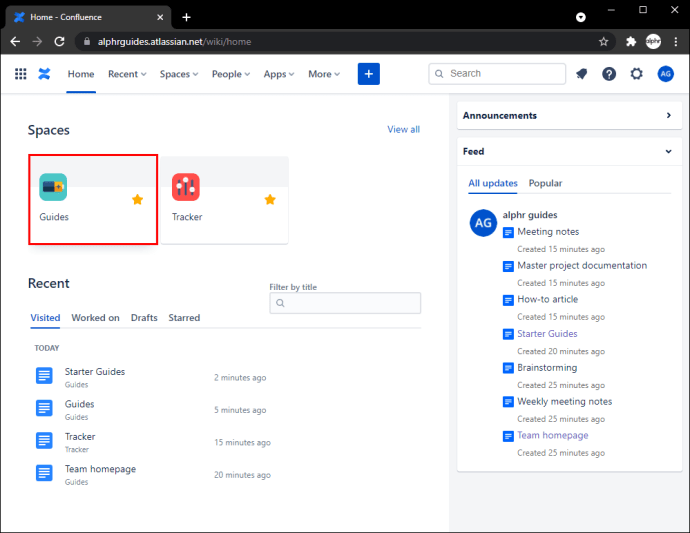
- Valige vasakpoolse paani jaotisest „Lehed” leht, mille soovite kustutada.
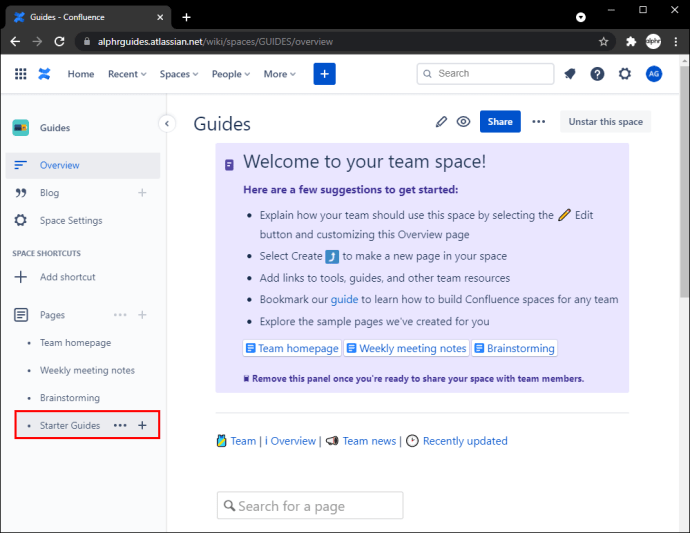
- Klõpsake vasakus ülaosas kolme punktiga ikoonil „Veel toiminguid”.
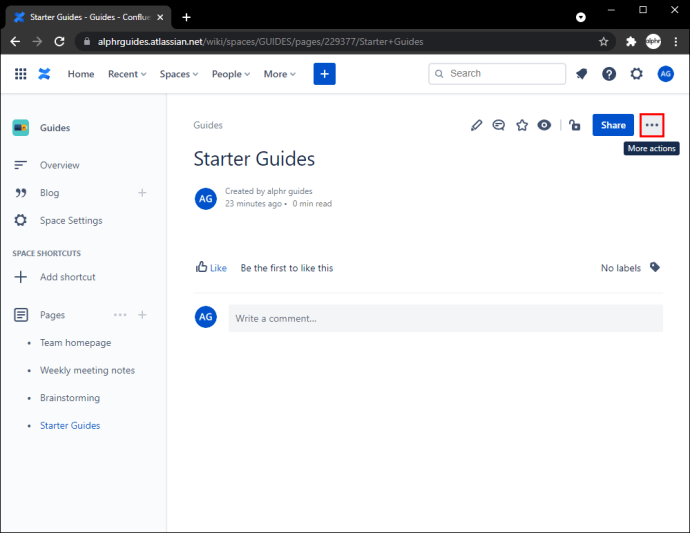
- Klõpsake nuppu "Kustuta", teil palutakse kinnitada.
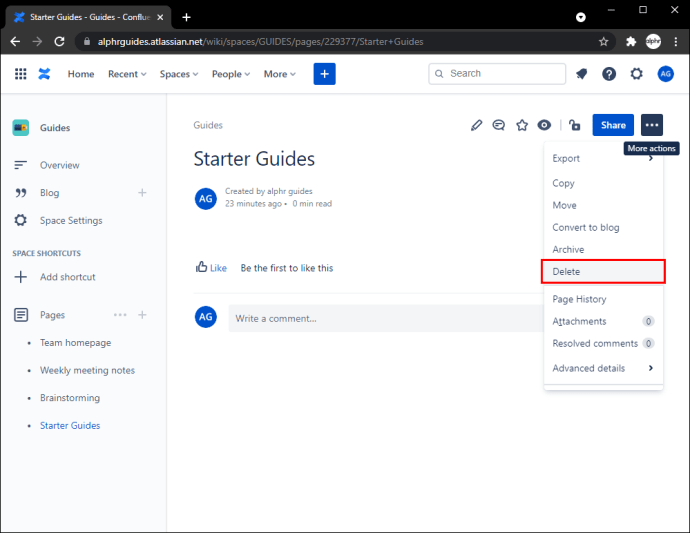
- Klõpsake "OK". Leht läheb ruumi prügikasti.
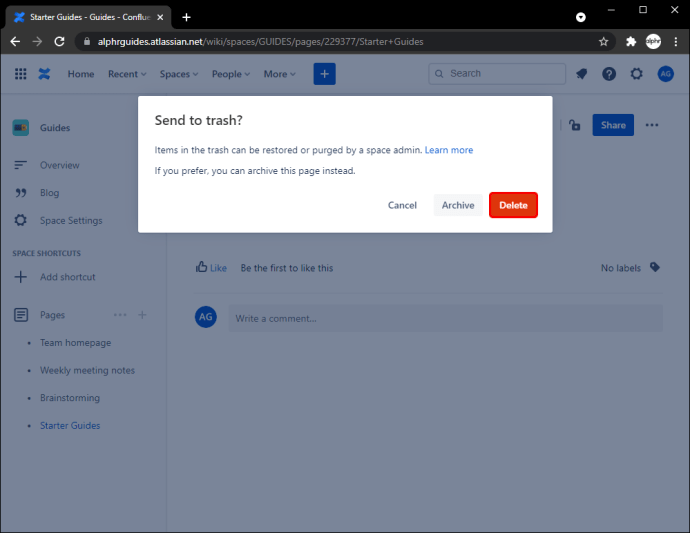
Kas on võimalik mitut lehekülge kustutada? Mitte otse, kuid siin on lahendus
Kirjutamise ajal ei ole otsest võimalust mitme lehe kustutamiseks. Praegune lahendus on luua ajutine ruum, teisaldada kustutamiseks kõik lehed sellesse ruumi ja seejärel ruum kustutada.
Esiteks, uue ruumi loomiseks tehke järgmist.
- Klõpsake "Spaces".
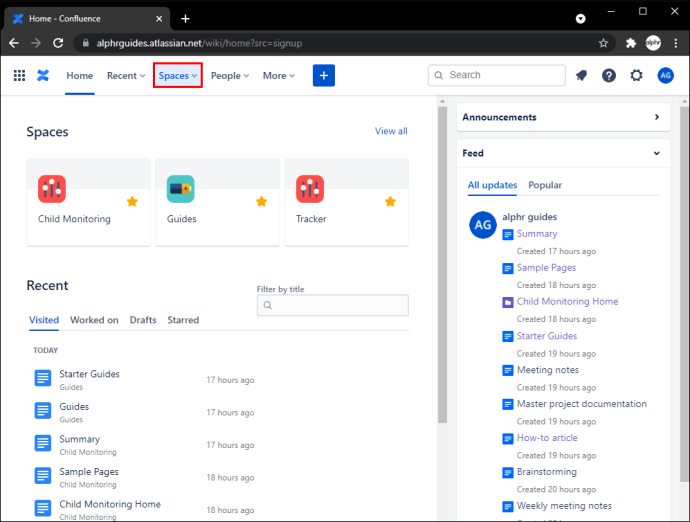
- Avage "Kuva kõik ruumid" ja seejärel "Loo ruum".
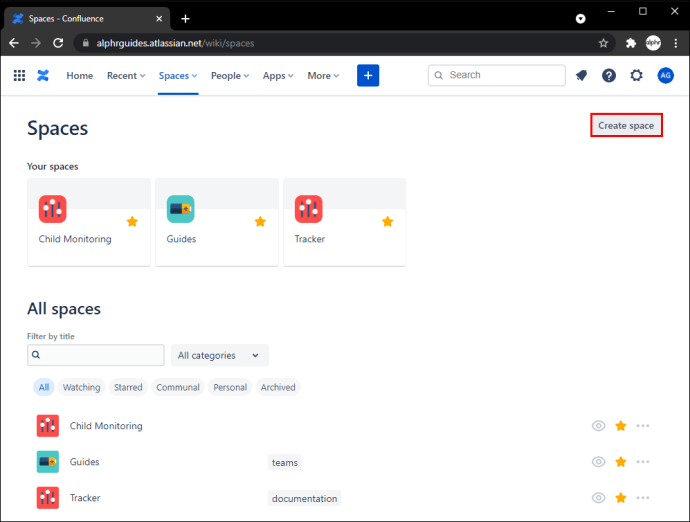
- Valige ruumi tüüp ja seejärel "Järgmine".
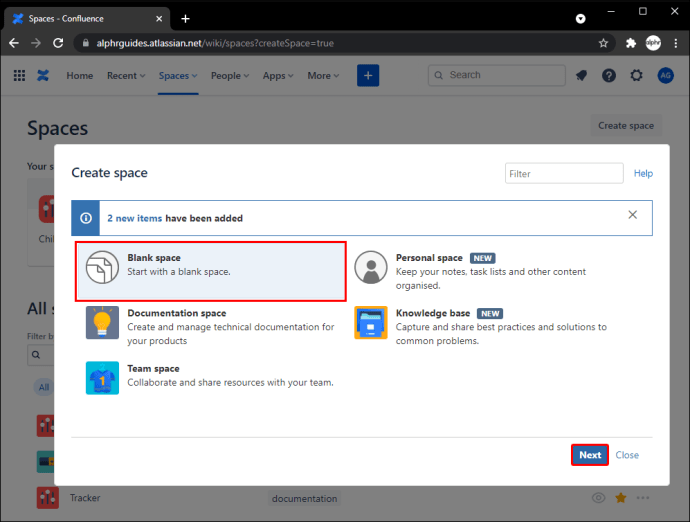
- Peate sisestama ruumi üksikasjad. Järgmiste jaotiste täitmisel pole vahet, kuna ruum kustutatakse varsti pärast seda.
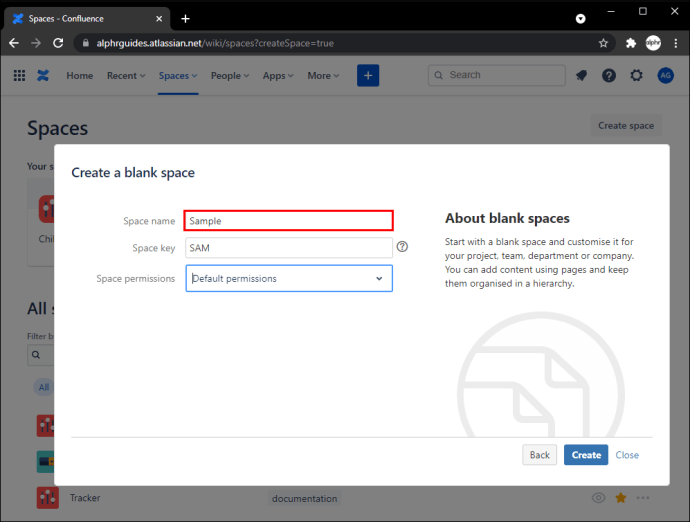
- Valige ruumi load ja seejärel „Loo”.
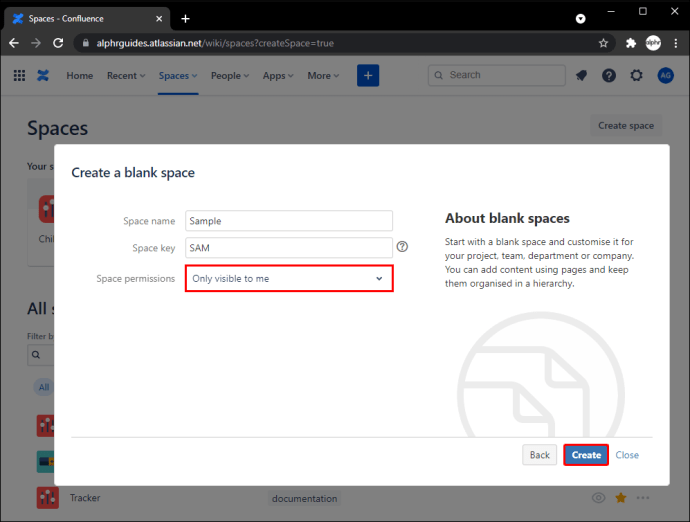
Järgmisena alustage lehtede uude ruumi teisaldamist:
- Minge ruumi, kus asub kustutatav leht.
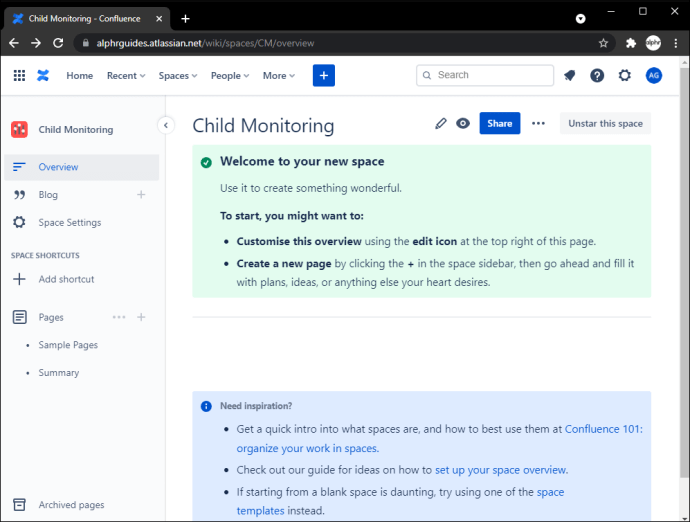
- Klõpsake vasakus ülanurgas kolme punktiga ikooni "Veel toiminguid".
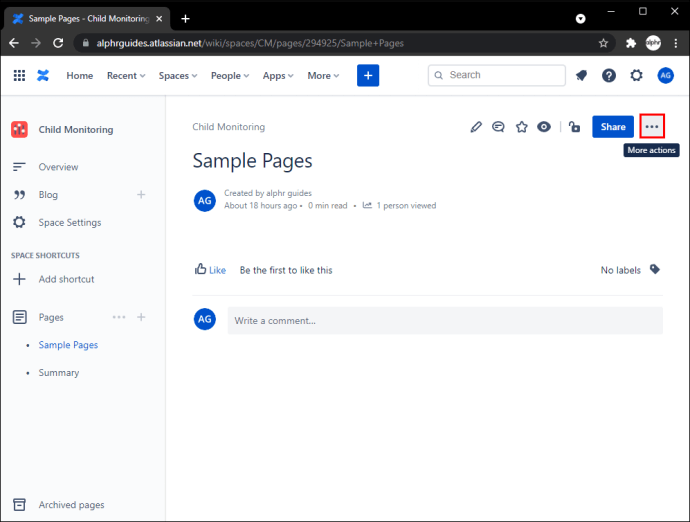
- Valige "Teisalda". Ilmub dialoogiboks Lehekülje teisaldamine.
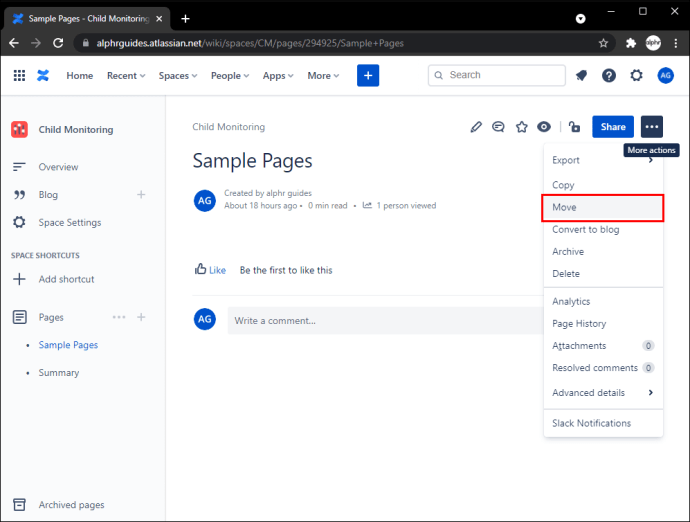
- Kui soovite leida uue emalehe lehepuu kaudu, klõpsake vahekaarti „Sirvi”. Või klõpsake vahekaarti „Otsi”, kui teate uue vanema lehe nime.
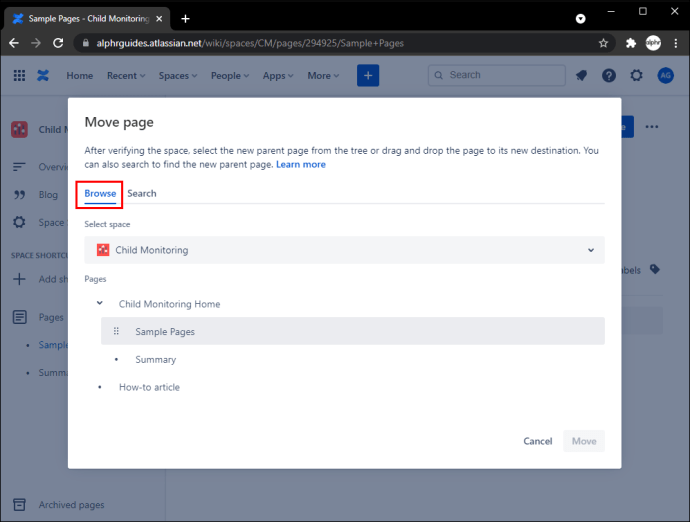
- Valige varem loodud uue ruumi nimi.
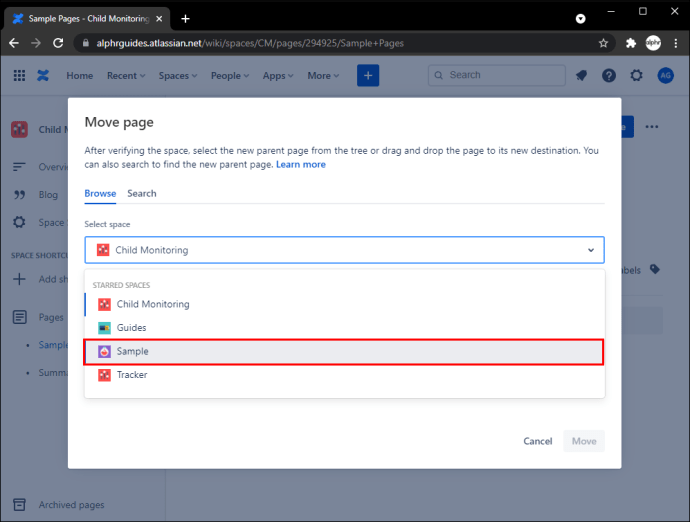
- Lohistage oma leht uude ruumi.
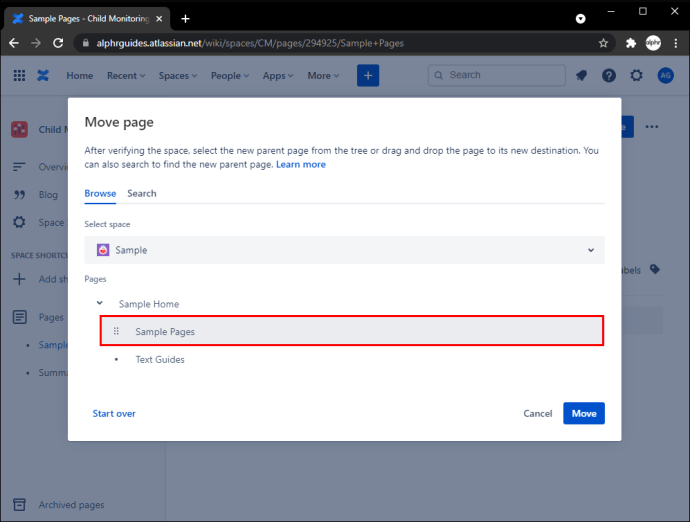
- Pärast uue emalehe valimist valige „Teisalda”.

- Korrake samme 1–8, kuni kõik kustutatavad lehed on teisaldatud ajutisse ruumi.
- Kustutage ajutine ruum.
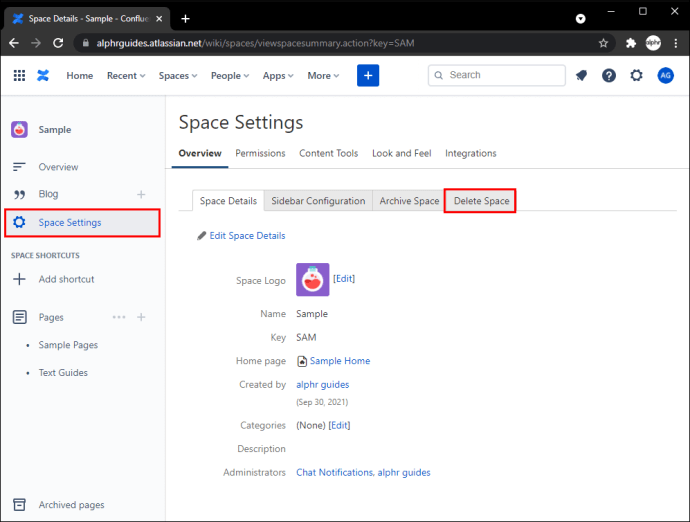
Confluence Lehekülge ei saa kustutada
Kui te ei saa Confluence'i lehte kustutada, on põhjuseks tavaliselt lehe- või ruumipiirangud. Sel juhul puudub vasakus ülanurgas olevast menüüst "Veel toiminguid" valik "Kustuta". Need piirangud on kehtestatud selleks, et vältida sisu ruumist eemaldamist. Lisateabe saamiseks võtke ühendust ruumi administraatoriga.
Majapidamine Confluence'is
Confluence on koostöötööriist, mille eesmärk on aidata meeskondadel hallata oma dokumentatsiooni ja teavet. Usaldusväärseks kasutamiseks on oluline hoida salvestatud sisu asjakohane ja ajakohane, kustutades üleliigsed lehed.
See tööriist muudab lehe kustutamise lihtsaks kõigile, kellel on õiged õigused. Kui lehed kustutatakse, jäävad need ruumi prügikasti, kuni need kustutatakse. Praegu pole lehtede hulgi kustutamise funktsiooni. Nende teisaldamine ajutisele ruumile ja seejärel kustutamine on aga eriti kasulik vanema- ja alamlehtede eemaldamiseks.
Millist tüüpi sisu te Confluence'is loote? Kas arvate, et selle praegused funktsioonid ja funktsionaalsus aitavad teil tööd teha? Andke meile teada allpool olevas kommentaaride jaotises.